Satura rādītājs
Daudzos gadījumos mums var būt nepieciešams izveidot izkliedes laukums Nākamā lieta, kas mums jādara pēc šāda veida izkliedes diagrammas izveides, ir jāpievieno etiķetes, lai diagramma būtu saprotamāka. Microsoft Excel programmā mēs varam pievienot vairāku sēriju etiķetes, izpildot dažus vienkāršus soļus. Šajā rakstā ir parādīts, kā Excel programmā pievienot vairāku sēriju etiķetes izkliedes diagrammā.
Lejupielādēt Practice Workbook
No zemāk redzamās saites varat lejupielādēt prakses darba burtnīcu.
Vairāku sēriju marķējumi izkliedes diagrammā.xlsx
Kāpēc izkliedes diagrammās ir nepieciešams pievienot vairākus sērijas marķējumus?
A Izkliedes diagramma ir īpaša veida grafiks programmā Excel, kas palīdz mums izprast attiecības starp diviem vai vairāk nekā diviem mainīgajiem lielumiem programmā Excel. Tagad, lai parādītu attiecības starp vairāk nekā diviem mainīgajiem lielumiem, programmā Excel mēs izmantojam vairākas sērijas. Šajā gadījumā, ja mēs šīm sērijām nepievienojam marķējumus, jebkurai citai personai, kas skatās grafiku, var būt grūti to saprast. Tāpēc, lai padarītu grafiku vai diagrammu vieglāk lasāmu vaisaprotami, varat pievienot vairākas sērijas etiķetes. Izkliedes diagramma .
5 soļi, lai pievienotu vairākas sērijas etiķetes izkliedes diagrammā programmā Excel
pievienošana Vairāku sēriju etiķetes ar Izkliedes diagramma ietver dažus vienkāršus soļus. Turpmākajos šī raksta posmos es jums parādīšu, kā pievienot Vairāku sēriju etiķetes ar Izkliedes diagramma programmā Excel ar vienkāršu piemēru.
Pieņemsim, ka esat klēpjdatoru veikala īpašnieks. Jūsu veikalā ir divi klēpjdatoru modeļi, kurus jūs pārdodat. Viens no tiem ir klēpjdators. Macbook Air M1 un otrs ir Dell XPS 13 Tagad jūs vēlaties uzzīmēt šo modeļu pārdošanas apjomu dažādās nedēļās. Izkliedes diagramma . Tāpat jūs vēlaties pievienot Vairāku sēriju etiķetes diagrammā, lai to padarītu saprotamāku turpmākai atsaucei. Šajā brīdī izpildiet tālāk norādītās darbības.
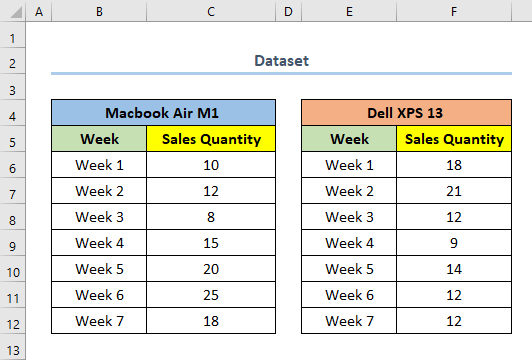
⭐ 01. solis: Izveidojiet vienas sērijas izkliedes diagrammu no datu kopas
Pirmajā solī mēs izveidosim Izkliedes diagramma klēpjdatora modelim Macbook Air M1 .
- Vispirms atlasiet diapazonu B6:C12 .
Šajā gadījumā, B6 ir kolonnas pirmā šūna Nedēļa un šūnu C12 ir kolonnas pirmā šūna Pārdošanas daudzums modelim Macbook Air M1 .
- Pēc tam dodieties uz Ievietot cilne.
- Tālāk, no Diagrammas atlasīt Ievietot izkliedes (X,Y) vai burbuļu diagrammu .
- Tagad atlasiet Izkliedēt diagramma.
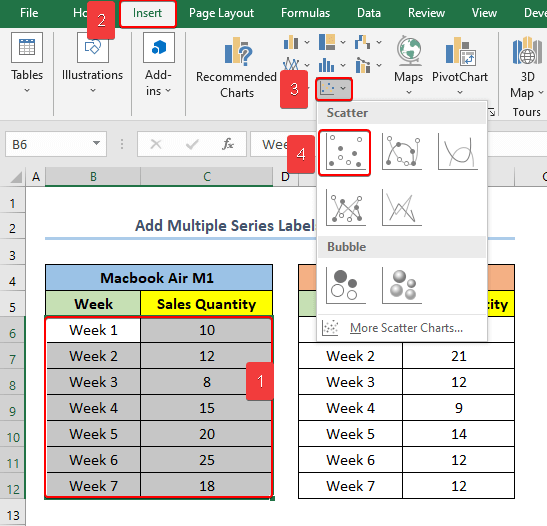
⭐ Solis 02: Pievienojiet vairākas sērijas izkliedes diagrammai
Tādējādi otrajā solī mēs pievienosim modeļa datu sēriju. Dell XPS 13 uz Izkliedes diagramma .
- Vispirms atlasiet diapazonu E6:F12 .
Šajā gadījumā, E6 ir kolonnas pirmā šūna Nedēļa un šūnu F12 ir kolonnas pirmā šūna Pārdošanas daudzums modelim Dell XPS 13 .
- Pēc tam nokopējiet diapazonu.
- Pēc tam noklikšķiniet uz diagrammas.
- Pēc tam loga kreisajā augšējā stūrī noklikšķiniet uz Paste .
- Tagad atlasiet Īpašais ielīmēšanas veids .
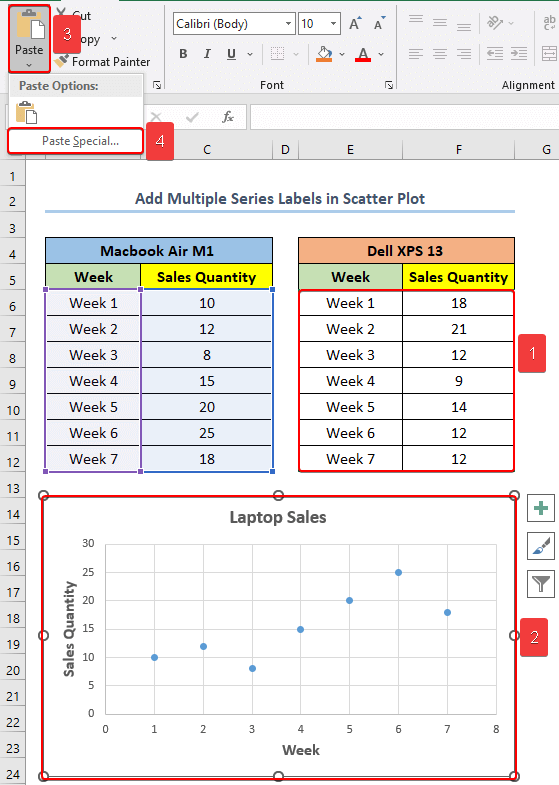
- Šajā brīdī parādīsies jauns lodziņš ar nosaukumu Īpašais ielīmēšanas veids .
- Pēc tam pārbaudiet apļus, lai Jauna sērija no Pievienot šūnas kā un Kolonnas no Vērtības (Y) in .
- Pēc tam noklikšķiniet uz LABI .
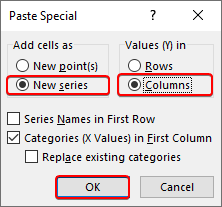
Piezīme: Līdzīgi, ja vēlaties, varat pievienot vairāk datu sēriju, izmantojot šo soli.
Lasīt vairāk: Izkliedes diagrammas izmantošana programmā Excel, lai atrastu sakarības starp divām datu sērijām
Līdzīgi lasījumi
- Kā pievienot tekstu izkliedes diagrammai programmā Excel (2 vienkārši veidi)
- Kā pievienot līniju izkliedes diagrammai programmā Excel (3 praktiski piemēri)
⭐ 03. solis: rediģējiet vairākas sērijas etiķetes izkliedes diagrammā programmā Excel
Galu galā šajā solī mēs rediģēsim sērijas nosaukumu katrai datu sērijai. Parasti Excel piešķir 1. sērija, 2. sērija, u.c. nosaukumi dažādām datu sērijām.
- Pirmkārt, Ar peles labo poguļa klikšķi diagrammā.
- Pēc tam noklikšķiniet uz Izvēlieties datus .
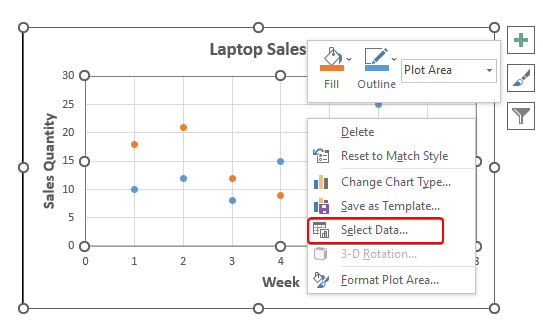
- Šajā brīdī no Leģendas ieraksti (sērija) atlasīt Sērija1 un noklikšķiniet uz Rediģēt .
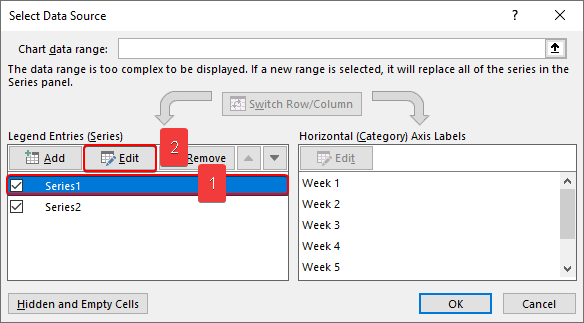
- Tad no Sērijas nosaukums , noklikšķiniet uz Izvēlieties diapazonu pogu.
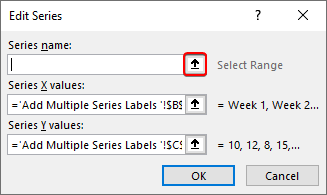
- Tagad atlasiet šūnas B4 kas norāda modeli Macbook Air M1 .
- Pēc tam nospiediet IEVADIET .
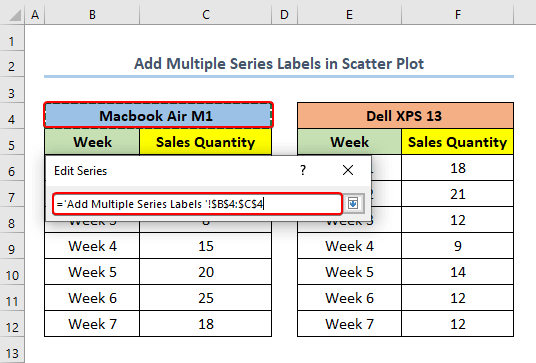
- Pēc tam noklikšķiniet uz LABI .
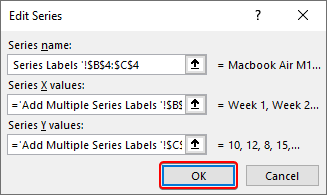
- Līdzīgi mainiet Sērijas nosaukums no Sērija2 uz Dell XPS 13 .
- Pēc tam noklikšķiniet uz LABI .
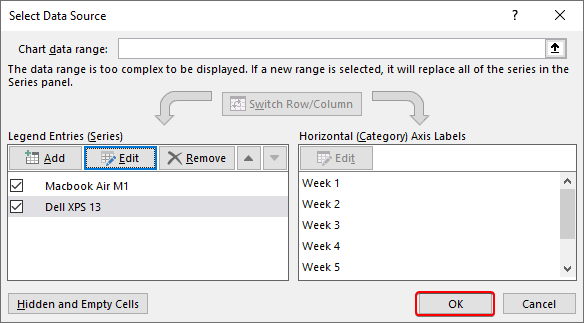
Lasīt vairāk: Kā izveidot izkliedes diagrammu programmā Excel, izmantojot divas datu kopas (vienkāršos soļos)
⭐ 04. solis: Pievienojiet leģendu izkliedes diagrammai
Šajā solī mēs diagrammai pievienosim leģendu, kas kalpos kā dažādu datu sēriju marķējums.
- Vispirms atlasiet diagrammu.
- Pēc tam noklikšķiniet uz Diagrammas elementi pogu.
- Pēc tam atzīmējiet izvēles rūtiņu blakus Leģenda un pēc tam dodieties uz Leģendas opcijas .
- Tagad no šīm iespējām izvēlieties atbilstoši savām vēlmēm. Šajā gadījumā mēs izvēlamies. Top .
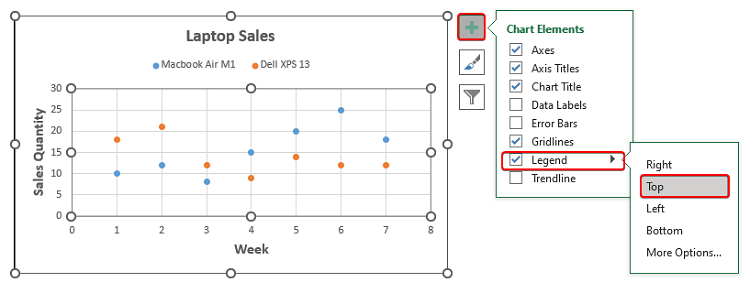
⭐ 05. solis: Datu etiķešu pievienošana vairākām sērijām izkliedes diagrammā
Tagad šajā solī mēs pievienosim etiķetes katram datu punktam.
- Vispirms atlasiet diagrammu.
- Pēc tam noklikšķiniet uz Diagrammas elementi pogu.
- Pēc tam pārbaudiet Datu etiķetes kaste.
- Pēc tam no Datu etiķešu opcijas , izvēlieties etiķešu atrašanās vietu. Šajā gadījumā mēs izvēlamies Tiesības .
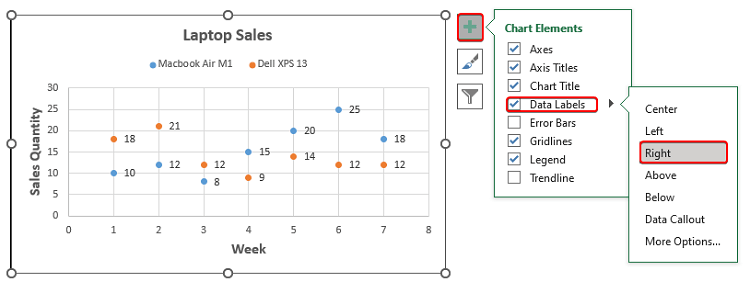
- Ja šajā brīdī etiķetēs vēlaties norādīt citus datus, dodieties uz Vairāk iespēju vai vienkārši divreiz noklikšķiniet uz uz etiķetēm.
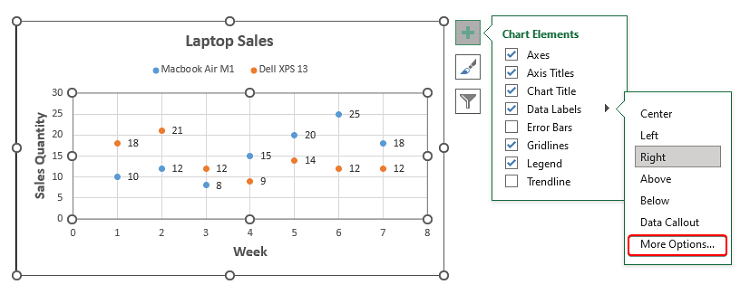
- Tagad no Marķējuma opcijas , dodieties uz Etiķetē ir un izvēlieties datus, ko vēlaties pievienot etiķetei.
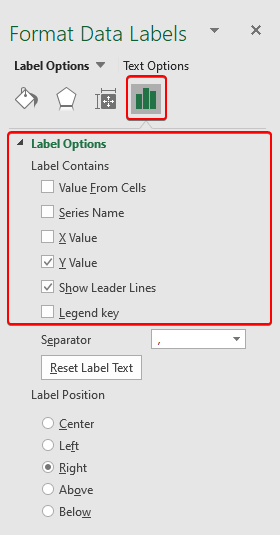
Visbeidzot, pēc visu iepriekš minēto darbību veikšanas tiks iegūts rezultāts, kā parādīts zemāk redzamajā ekrānšā attēlā.
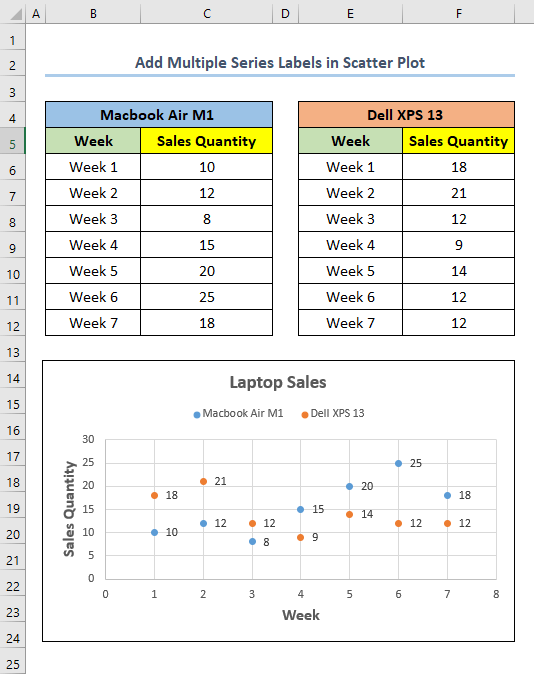
Lasīt vairāk: Kā pievienot datu marķējumus izkliedes diagrammai programmā Excel (2 vienkārši veidi)
Secinājums
Šajā rakstā es parādīju piecus vienkāršus soļus, kā pievienot uzlīmes vairākām sērijām izkliedes diagrammā programmā Microsoft Excel. Turklāt šos soļus varat izmantot tik daudzām datu sērijām, cik vēlaties.
Pēdējais, bet ne mazāk svarīgi, Es ceru, ka jūs atradāt to, ko jūs meklējāt no šī raksta. Ja jums ir kādi jautājumi, lūdzu, nometiet komentāru zemāk. Arī, ja jūs vēlaties lasīt vairāk rakstus, piemēram, šo, jūs varat apmeklēt mūsu mājas lapā ExcelWIKI .

